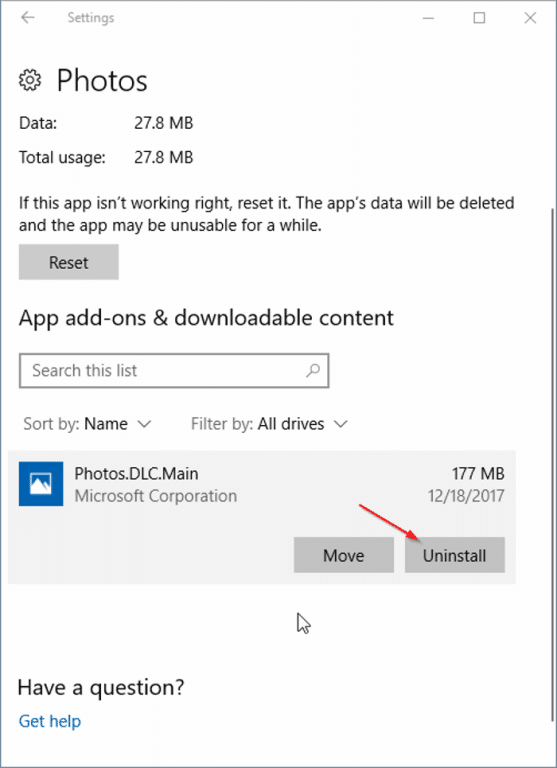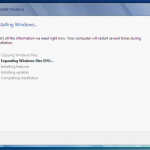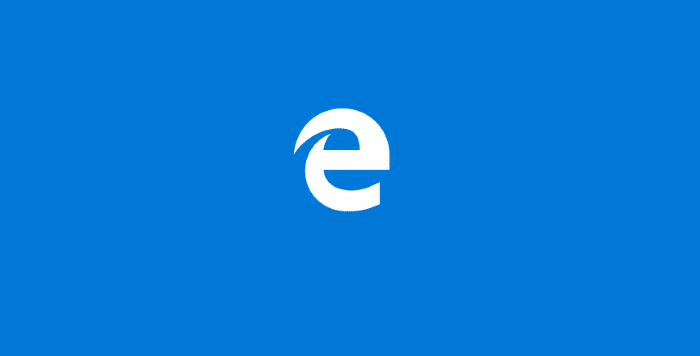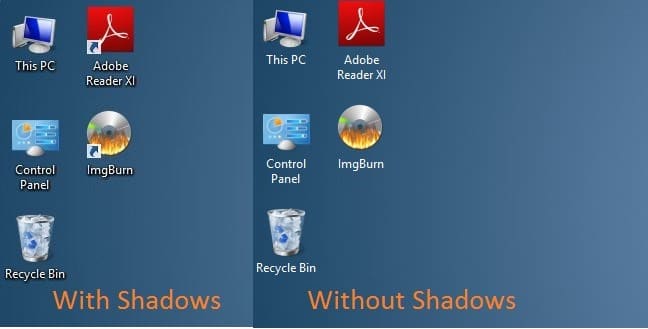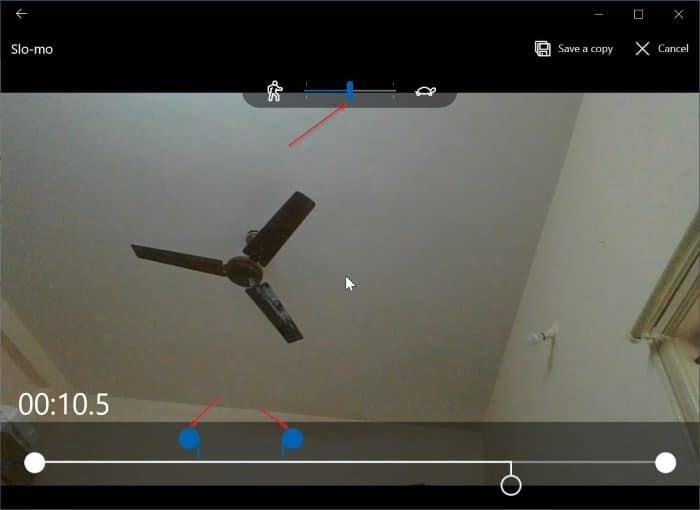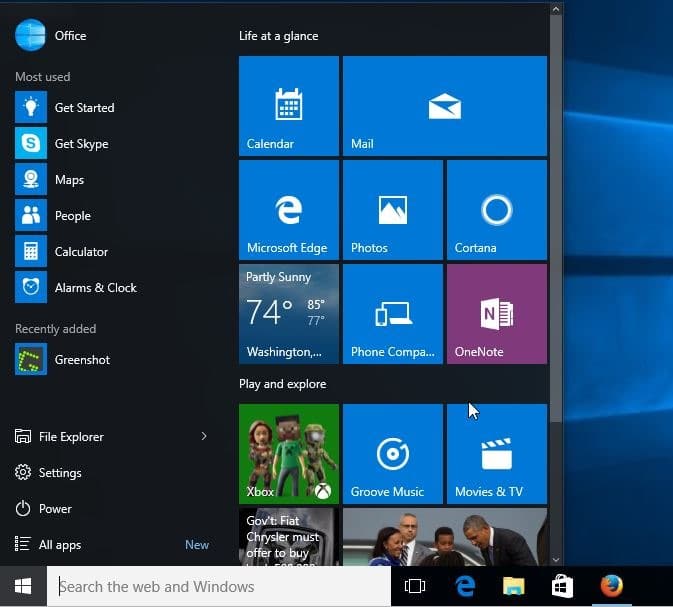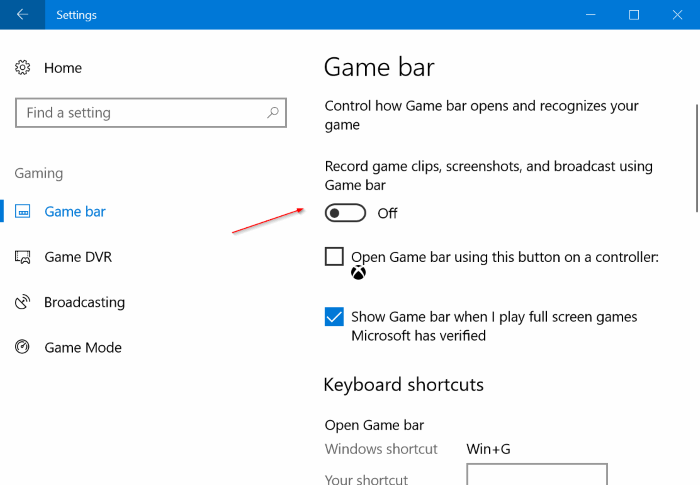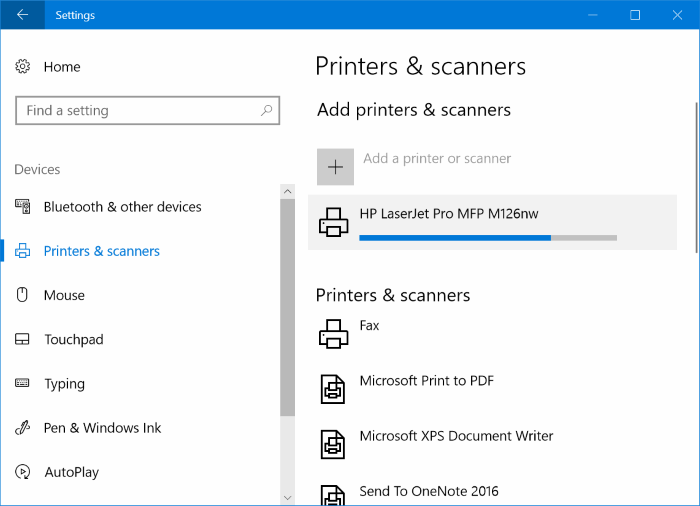Comme les navigateurs Web et certains programmes de bureau classiques, les applications de Windows 10 prennent également en charge les modules complémentaires. Vous pouvez installer des modules complémentaires pour les applications afin d’ajouter de nouvelles fonctionnalités et d’améliorer la fonctionnalité globale d’une application.
Les modules complémentaires pour les applications peuvent être installés à partir du Windows Store officiel. Par exemple, il y a le module complémentaire Photos pour l’application Photos dans Windows 10.
Il y a actuellement très peu de modules complémentaires d’application disponibles dans le Store.
Bien que l’installation des modules complémentaires d’applications à partir du Windows Store soit simple, les utilisateurs novices peuvent avoir du mal à les désinstaller car ils n’apparaissent ni dans le Panneau de configuration ni dans la catégorie Applications des paramètres.
Si vous avez installé un module complémentaire d’application et souhaitez le supprimer de votre installation Windows 10, voici comment désinstaller facilement les modules complémentaires d’application de votre ordinateur Windows 10.
Désinstaller les modules complémentaires de l’application de Windows 10
Étape 1: Ouvrez l’application Paramètres. Aller vers App > Application et fonctionnalités.
Étape 2: Les modules complémentaires d’application n’apparaissent pas dans la liste des applications. Pour voir les modules complémentaires installés pour une application, vous devez ouvrir la page des options avancées de cette application.
Par exemple, si vous souhaitez désinstaller les modules complémentaires installés pour l’application Photos, vous devez cliquer sur l’entrée de l’application Photos dans la liste.
Ensuite, cliquez sur l’entrée de l’application dont vous souhaitez désinstaller le module complémentaire, puis cliquez sur Options avancées connexion.
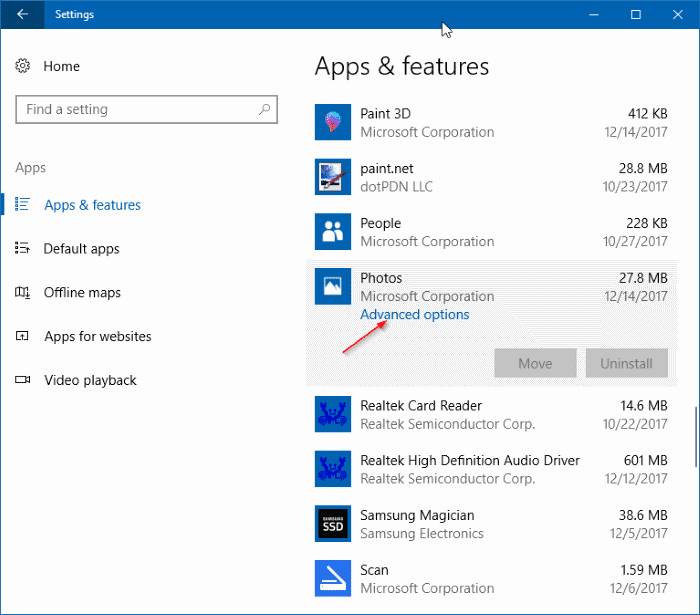
Étape 3: Sur la page Options avancées, dans le Modules complémentaires d’application et contenu téléchargeable section, tous les modules complémentaires installés pour l’application sélectionnée seront affichés.
Étape 4: Cliquez sur le module complémentaire que vous souhaitez désinstaller et supprimer de votre PC Windows 10, puis cliquez sur Désinstaller bouton. Cliquez à nouveau sur le bouton Désinstaller lorsque la boîte de dialogue de confirmation apparaît pour supprimer le module complémentaire d’application. C’est tout!
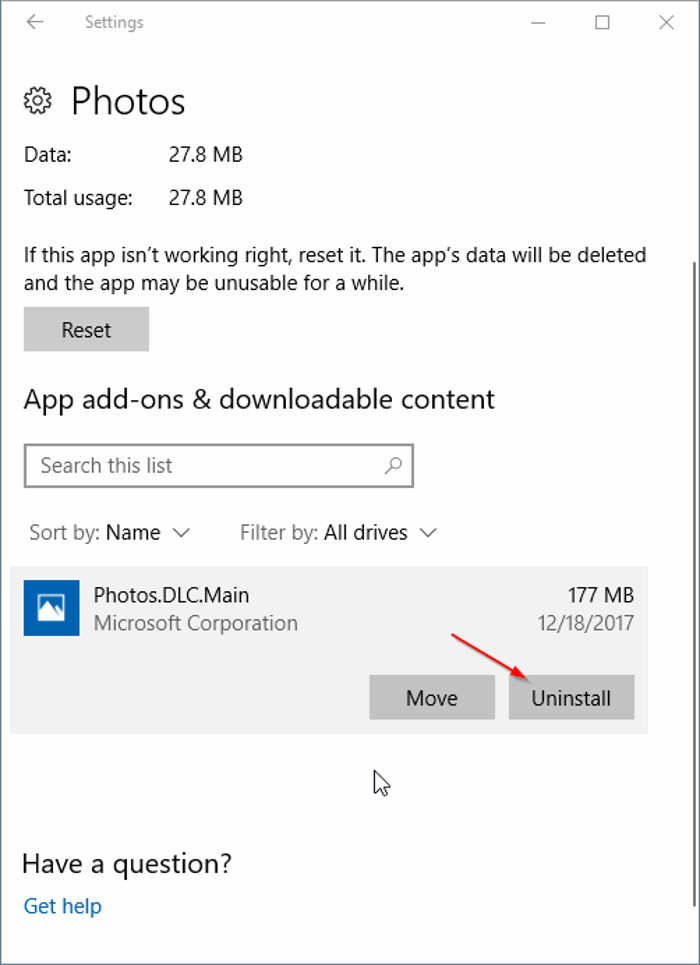
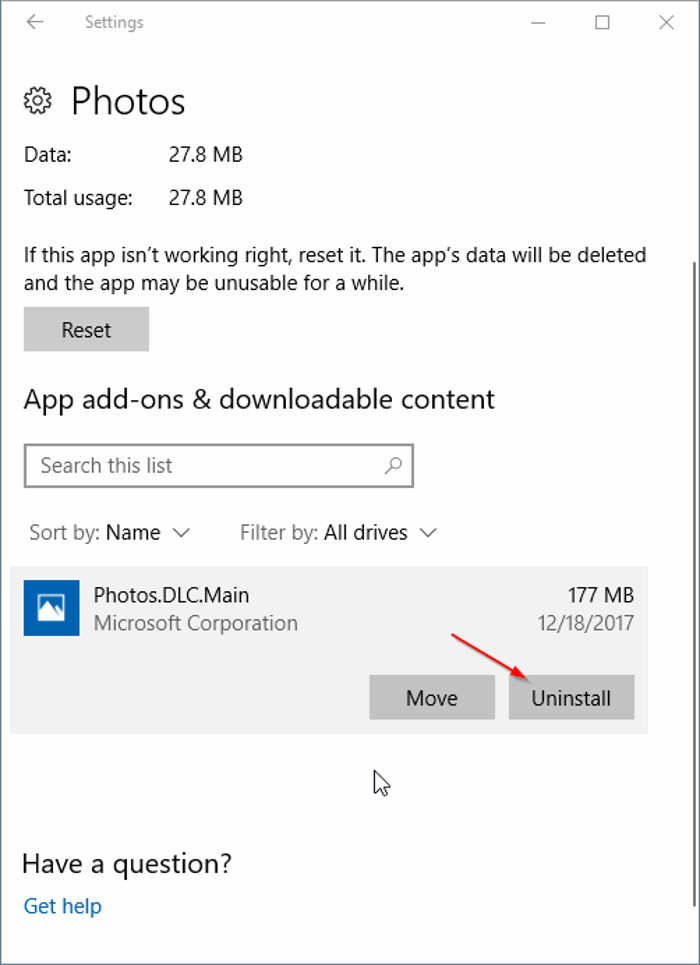
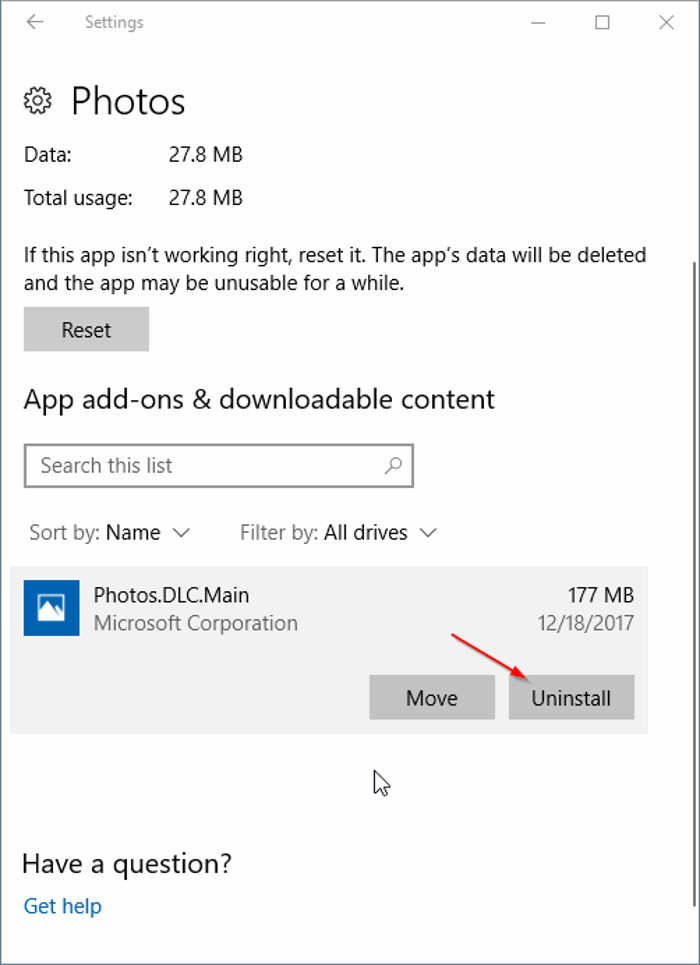
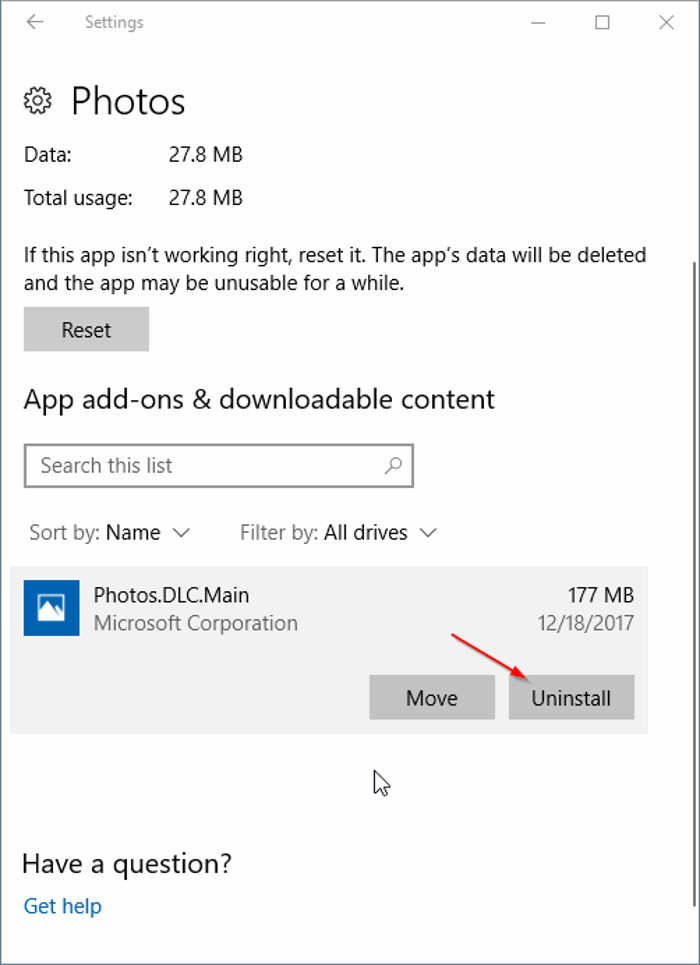
J’espère que vous trouverez ce guide utile!